电脑还原分区教程 电脑还原分区教程图片
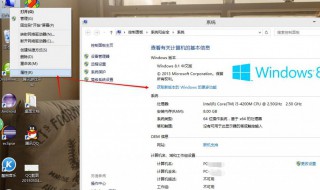
1、首先,下载U盘winpe工具,制作U盘启动盘。
2、制作完成后,查询对应电脑型号的U盘启动快捷键,下面提供部分电脑型号的U盘启动快捷键。
3、插入U盘,重启电脑,在电脑开机画面出现时,迅速按下U盘启动快捷键,进入优先启动项设置页面,选中U盘选项并【回车】(U盘选项一般带有USB字样)。
4、进入winpe主菜单后,选择【1】Win10X64PE(2G以上内存),按【回车】进入winpe桌面。
5、在winpe桌面中,找到并打开【分区工具】程序。
6、选中需要进行还原的分区后(比如D盘),点击【工具】-【从镜像文件还原分区】
7、随后,会弹出新窗口,点击【选择文件】,找到自己之前分区备份文件,点击【打开】。
8、之后,要确认目标分区(就是需要还原的分区),选择还原点,最后点击【开始】
9、弹出确认还原的提示时,点击【确定】即可。
10、还原需要一段时间,请耐心等待,还原完毕之后,点击【完成】即可。

 162
162 
 152
152 
 145
145 
 142
142 
 129
129 
 129
129 
 139
139 
 141
141 
 124
124 
 144
144 版权所有 Copyright©2022 生活百科 版权所有
联系邮箱:baike#shbk.net